Outlookメール(hotmail)で生じているフォントの不具合現象
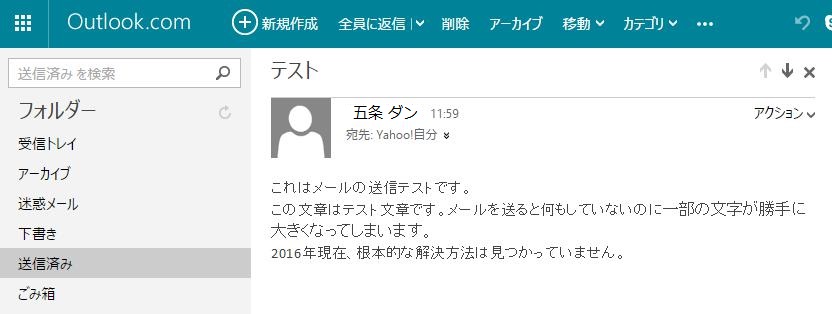
添付画像のように、何もフォント設定を触っていないにも関わらず、一部のフォントが勝手に大きくなってしまう。
フリーメールのOutlookメール、hotmailで、何年か前からずっと解決されていない問題。
なお、この現象は「リッチテキスト形式」で編集しているときのみならず、「テキスト形式」での編集時にも生じるケースがある。(実体験)
メールの文面が意図せず強調されてしまうことで、受け取った相手方に「皮肉」と受け取られてしまう可能性もあり、不具合としては深刻度が高い。
例えば「今回の件は誠に申し訳ございませんでした。」という謝罪のメールが「今回の件は誠に申し訳ございませんでした。」と前半部分のみ強調表示されてしまったら、まるで皮肉のようになってしまう。フォントの大きさひとつで、伝わり方が変わってしまう。
「このたびはご依頼いただきありがとうございました。料金は今月末までにご入金いただきますようお願い申し上げます。」このような場合も、相手に切羽詰まって催促しているかのような印象を与えてしまうだろう。とても困る。
不具合の対処方法
上記の記事を見れば分かるとおり、根本的な解決方法は2016年現在でも見つかっていない。
とりあえずの対処法としては3通り
- 「テキスト形式」でメールを作成する(この形式でも現象は生じる。しかし、メール送信前に「フォントが大きくなっている」という事実に気づきやすい)
- 「HTMLタグの編集」モードで、フォントが大きくなっている場所がないか、送信前に確認をする。(推奨:この方法で100%見つけられる)
- 「リッチテキスト形式」で、送信前に文字を全選択して、フォントサイズを一括指定する。
厄介なのは、編集画面では「フォントが勝手に大きくなっているかどうか」が目で見て判断できないことである。送信済みメールを確認してみて、はじめて発覚する。
「テキスト形式」での編集であれば、「フォントが勝手に大きくなっている」という事実に気づきやすい。(編集画面の文字がリッチテキストで編集するよりも小さいため)
確実なのは、メールの送信ボタンを押す前に「HTMLタグの編集」モードで、<span style=”font-size:12pt;”>というソースコードが勝手に入っていないかを確認すること。このコードが挿入されていたら、そのコードだけを削除すれば、文字は元のサイズに戻る。
そもそもどのような現象が生じているのか?
冒頭で紹介したテストメールの場合、HTMLを確認するとソースコードは次のようになっていた。
<div dir="ltr">これはメールの送信テストです。<br>この文章はテスト文章です。 メールを送ると何もしていないのに<span style="font-size:12pt;">一部の文字が勝手に大きくなってしまいます。</span><br>2016年現在、根本的な解決方法は見つかっていません。 </div></div>
上の文章中の<span style=”font-size:12pt;”></span>で囲われた部分が、フォントサイズを勝手に大きくするスタイル表記。
なので「HTMLタグの編集」モードでチェックをしたときに、<span style=”font-size:12pt;”></span>の部分を消してやれば、文字は大きくならない。
逆説的に、フォントサイズが勝手に12ptに大きくされるのだと分かっていれば「規定のフォントサイズ」を12ptにしてやれば、(少なくとも新規作成でメールを作るときの)この不具合は避けられる。
規定のフォントサイズは「オプション」→「書式、フォント、署名」のところから変更できる。
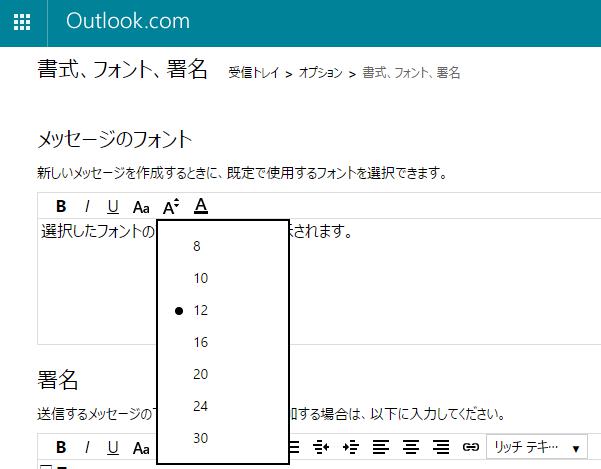
(上記画像参照)
ただし、規定のフォントサイズを12ptにした場合でも、メールの「返信時」にはどういうわけか不具合が生じるので要注意。
コピー&ペーストで貼り付けたら前の書式が保持される、というのならまだ分かる。しかし何もしていないのに勝手にフォントサイズが大きくなるこの不具合は、本当に不可解に感じる。
どのような条件下でフォントサイズが大きくなってしまうのかも、未だに解明できていない。
もし何かご存知の方がいらっしゃいましたら、ぜひコメントで教えてください。
(終わり)
追記:2017年1月31日
2016年の10月頃にOutlookメールのデザインが一新され、それを機にフォントサイズが勝手に大きくなる問題は起こらなくなりました。
おそらく当問題は解決されたものと思われ、マイクロソフト社の開発陣の方々には感謝いたします。